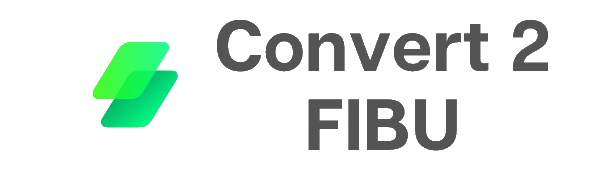Grundlagen Profilerstellung
Profile sind die Grundlage der Konvertierung und Automatisierung. Mittels dieser Profile lassen sich sämtliche Daten aus der Ursprungs-Datei umwandeln und für die Erstellung des DATEV-Formats nutzen.
Als Nutzer stehen Ihnen alle Funktionen zur Profilerstellung zur Verfügung. Sollten Sie bei der Profilerstellung Probleme haben oder gerne die Profile erstellt bekommen, können Sie sich gerne an uns wenden: LINK
Hinweis: Bitte prüfen Sie vor der finalen Freigabe eines Profils die fertige Konvertierung. Nur so können Fehler vermieden und die Prozesse möglichst weit automatisiert werden.
Arten von Profilen
Im Tool können sowohl Buchungsstapel, als auch Stammdaten (Debitoren/Kreditoren) verarbeitet werden.
Oftmals kommt diese Nutzung auch in Kombination vor. So können aus einem Export Buchungssätze erzeugt werden und die neuen Stammdaten in einer zweiten Datei mit übermittelt werden.
Unter dem Punkt „Abgleich Kontonummer“ oder in der zugehörigen Videoanleitung wird das Zusammenspiel der Dateien näher erklärt.
Erstellen eines neuen Profils
Unter dem Menüpunkt Profile lässt sich über den Button „Profil hinzufügen“ ein neues Profil erstellen.
Vergeben Sie einen Profilnamen und optional eine Profilbeschreibung für die spätere Wiedererkennung.
Wählen Sie bei der Profil-Art aus einem Buchungsstapel oder Stammdaten (Debitoren/Kreditoren) aus.
Über den Button „speichern“ beginnt die eigentliche Profilerstellung
Grundeinstellungen zum Profil (Buchungsstapel)
Mandant auswählen: weisen Sie dem Profil einen oder mehrere Mandanten zu. Diesen Schritt können Sie auch noch im Nachgang erledigen.
Datumsbereich: Der Datumsbereich gibt an, in welchem Turnus die Dateien übermittelt werden, bzw. in welchem Turnus die Buchhaltung des Mandanten erstellt wird.
Import-Datei: Wählen Sie für die Erstellung des Profils eine Import-Datei aus, die Sie als Vorlage nutzen. Mittels der importierten Werte erfolgt die Zuordnung. Bei vorhandener Kopfzeile in der Importdatei erleichtern Sie sich die Zuordnung der einzelnen Daten.
Nutzbare Dateiformate: Genutzt werden können alle gängigen Trennzeichenformate. Hierzu zählen z.B. .csv .txt (mit Semikolon) uvm. Excel-Dateien können ebenfalls importiert werden. Wir empfehlen jedoch die Umwandlung in das csv-Format.
Export-Reihen pro Import-Reihe: Pro importierter Zeile lassen sich mehrere Zeilen durch das System erstellen. Steht z.B. ein Rechnungsbetrag und eine Gebühr für den Zahlungsabwickler in einer Zeile, kann mit dieser Funktion und der richtigen Zuordnung eine Aufteilung erfolgen.
Kopf-Zeile: Grundsätzlich erkennt das Tool die Kopfzeile automatisch. In seltenen Fällen, wenn mehrere Zeilen für allgemeine Informationen bis zum eigentlichen Beginn der Datensätze verwendet werden, benötigt das Tool einen Anhaltspunkt für die Wahl der Kopfzeile.
Kopfzeile des DATEV-Formats
Anbei sind alle relevanten Felder der Kopfzeile beschrieben. Die meisten Felder füllen sich hier automatisiert.
Versionsnummer: wird immer gemäß der aktuellen Version eingestellt, kann aber händisch geändert werden
Beraternummer: Standardmäßig wird hier die Haupt-Beraternummer eingetragen. Wird ein Mandant dem Profil zugewiesen, so wird immer die in der Mandantenverwaltung zugewiesene Beraternummer zugewiesen.
Mandantennummer: Ist kein Mandant zugewiesen, so kann die Mandantennummer händisch eingetragen werden. Sobald eine Zuordnung erfolgt ist wird das Feld grau hinterlegt und die jeweilige Mandantennummer eingetragen.
WJ-Beginn: Der Beginn des Wirtschaftsjahres ist in den Stammdaten des Mandanten hinterlegt und wird automatisch über den zugeordneten Mandanten übernommen
Datum von; Datum bis: Der Datumsbereich wird automatisch aus den zugeordneten Daten in der Spalte „Datum“ entnommen. Zudem wird hier der voreingestellte Datumsbereich (monatlich, vierteljährlich, jährlich) eingerechnet.
Bezeichnung: Im Regelfall wird die Bezeichnung mit dem Monat, dem Jahr und einer kurzen Information über die enthaltenen Daten eingefügt. Dies lässt sich ebenfalls automatisiert abbilden. Über die Variablen $MONAT$ und $JAHR$ kann an beliebiger Stelle im Feld die Zeitangabe erfolgen und ein Zusatztext eingefügt werden.
Hinweis: Wir empfehlen v.a. das Feld „Bezeichnung“ zu nutzen, um die Zuordnung in der Buchhaltung zu vereinfachen.
Diktatkürzel: Hier kann ein zweistelliges Kürzel eingefügt werden z.B. AR für Ausgangsrechnung oder ein Mitarbeiterkürzel.
Buchungstyp: Der Buchungstyp ist standardmäßig auf 1 = Finanzbuchhaltung eingestellt und kann bei Bedarf auf 2 = Jahresabschluss umgestellt werden
Sachkontenrahmen: Der Sachkontenrahmen wird aus den Stammdaten des Mandanten entnommen. Sollte hier kein Sachkontenrahmen hinterlegt sein, so wird standardmäßig der im Profil hinterlegte Kontenrahmen eingetragen.